Геометрични форми за Photoshop - как да се направи и къде да изтеглите
Здравейте, скъпи читатели на блога ми. Колкото по-лесно със задачата, толкова по-трудно да го реши в Photoshop. Намери хиляди статии за портрет ретуширане или създаването на ефекта от черни очи, и тук е как да се направи кръг, квадрат или диамант - отивам фигура! Днес, аз ще се занимае тази несправедливост.

изготвят сами
В Adobe Photoshop има няколко инструмента, които ви позволяват да се направи форми. Тук са само някои от тях да скрие някои тайни. Сега ще ви разкажа за тях. Така че аз подготвил фон. Ако искате да се научите да правите като имам в картината, аз препоръчвам една статия за градиентите. Няма нищо по-лесно, отколкото да се направи същото.
Така че, в лявата лента с инструменти, можете да намерите на правоъгълник, елипса, многоъгълник, линия или персонализирана форма. Може би не виждате допълнителните средства, но се открива един от тях, само за част от секундата, задръжте левия бутон на мишката или кликнете веднъж върху десния бутон на мишката. Меню с допълнителни цифри тук ще се появи.
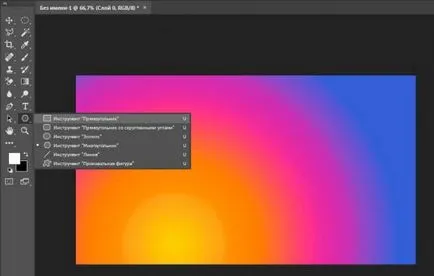
За да започнете, аз ще избера правоъгълника. Веднага след като приключите с рисуване, ще излезе на левия подменюто. Тук можете да изберете размера на ширината и височината, ако трябва да се спазват точните размери. Малко меню намира под самата попълнено форма - можете да изберете не запълване, плътен цвят, градиент, или модел.
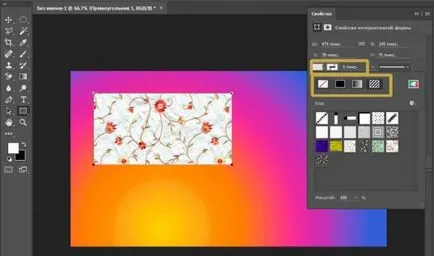
В дясно има меню Ход - трябва да се определи ширината и дали той ще присъства на всички, и искам да направя един цвят, запълване градиент, или отново модел.
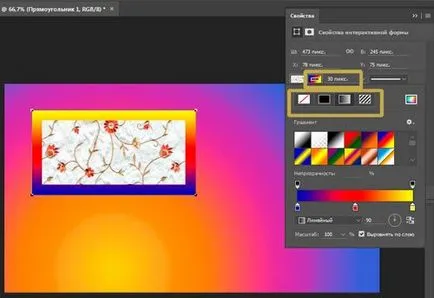
За включване на правоъгълника в квадрат, което трябва да задръжте натиснат клавиша Shift, докато рисувате на фигурата.
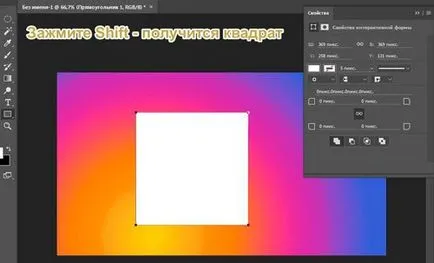
Ellipse сандвич Shift ключови редуват в кръг.
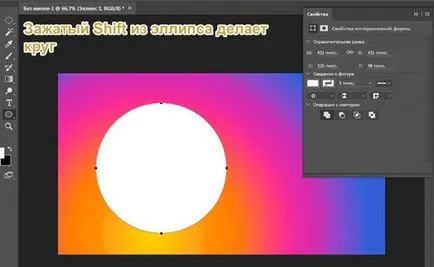
Също така в списъка е такава фигура като полигон. Вие определяте броя на страните. Може да въведете всяка стойност от - 3 до левия триъгълник, 7, 10 и така нататък.
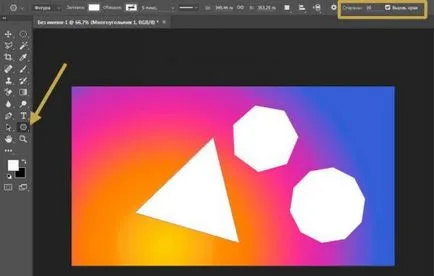
Аз линия да не бъде отделено специално внимание, това нещо не е трудно да разбера за себе си. Единственото нещо, което си струва да предупредя, че задържането на клавиш Shift прави ред хоризонтално или вертикално.
произволно число
Останахме произволно число. Какво е това?
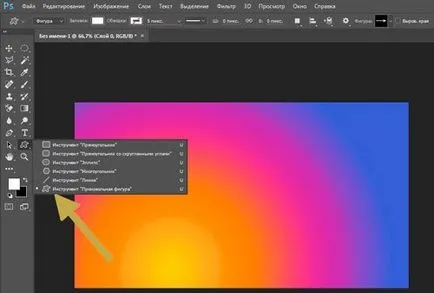
В самото право на най-горното меню можете да видите готовата парчета. Разнообразие от стрели, площади, мълния и така нататък.
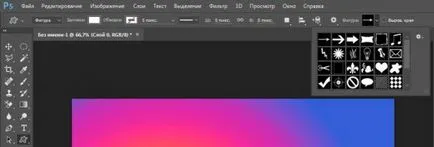

Как да добавите нов
Добавете нови данни няма да бъдат трудни. Много безплатни фигури могат да бъдат изтеглени от photoshop-master.ru сайт. Има около 400 комплекта с фигури - мъже, модели, паяци, абстракция, коли, столове, камина, цветя и много други.
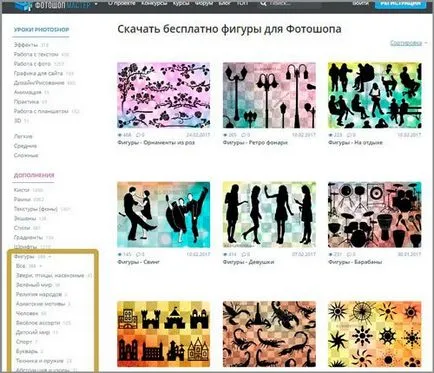
Ще покажем как да служи за пример, "Медия", те са полезни за мен в бъдеще. Така че аз изтегляне на файлове.
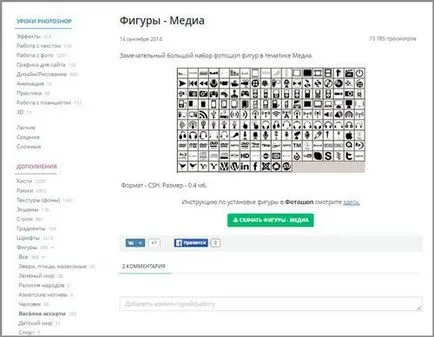
Достатъчно, за да се изчака 15 секунди. Не се изисква предварителна регистрация.

Сега отворете файла и пуснете файла в CSH формат, при който лесно може да бъде намерен.
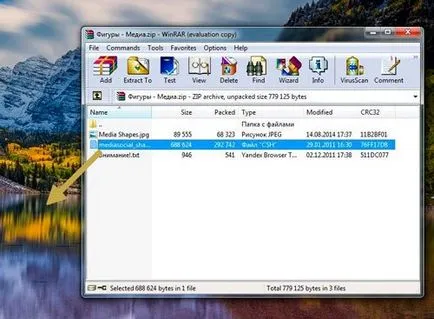
Сега отворете фигура в програмата Photoshop и кликнете на гайката от дясната страна. В списъка, който се появява, изберете "Load Shape".

Сега се търси файл, който не е толкова отдавна разкопчан. Между другото, след като сте готови, файлът може да бъде изтрита от компютъра си. Вече не е необходимо. Всички копира в папка.
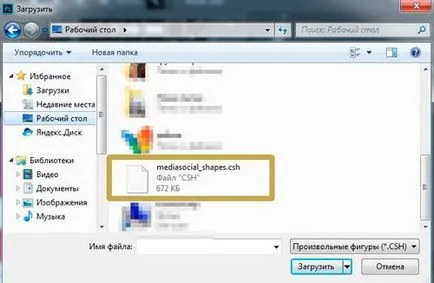
Можете да използвате цифрите. Да не забравяме и за запълване, чрез която можете да промените цвета на фигурите, както и инсулт.
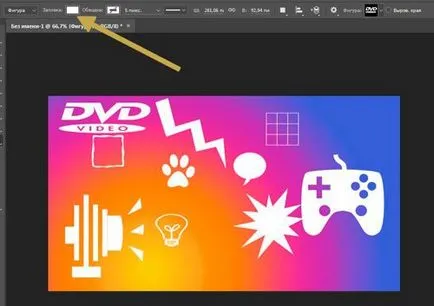
Друга подобна опция
Отделно от цифрите, все още можете да дойде по-удобно и четка. Те също могат да бъдат изтеглени от интернет страницата Photoshop-майстор.
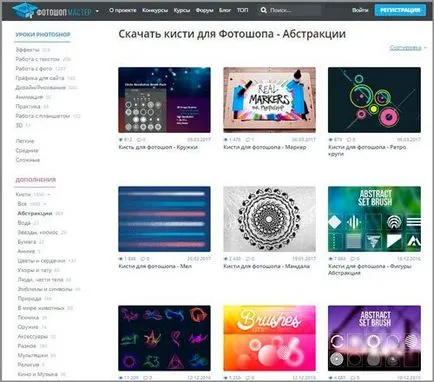
Изтеглете необходимия набор може да бъде просто, колкото с цифри. Open четка.

Кликнете на гайката и изберете "Download".
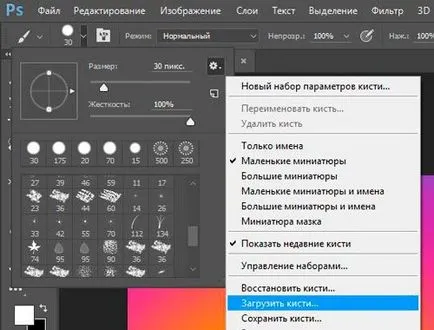
Работете собствения си с тях. Няма нищо сложно. Те са малко по-различен от цифрите.
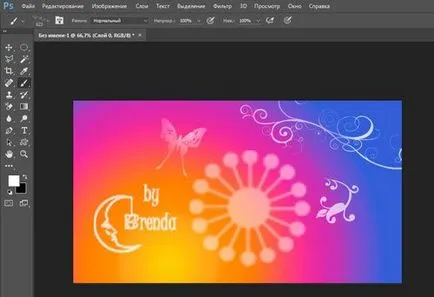
помощ на Google
Друг начин да се направи формата, използвайте другите мъже труд. Ще имате нужда от Google и нейните раздел "Снимки". Защо да го научите съвсем скоро. Така, че тази цифра е прозрачен фон, и чудесно се съчетава с вашия състав, необходим PNG формат. И необходимостта да се търси: PNG триъгълник, кръг, овал, и така нататък.
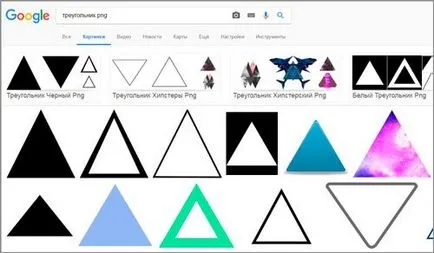
Ако вършат работа за себе си, по принцип, може да се използват и от Yandex, но ако проектът е създаден за търговски цели, Google е много полезен. Отворете "Инструменти", след това "се използва права" и изберете желания тип - използването или да използвате и променяте.
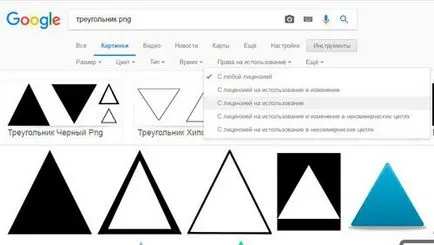
След това отворете снимката, след, за да намерите нещо подходящо. Това е важно условие. Фигура трябва да бъде поставен на такова тук квадратни пулове фон. Ако е само бяло, това не е PNG. Вие ще разберете разликата, когато изтеглят. По принцип няма нищо лошо да се учат от грешките си.
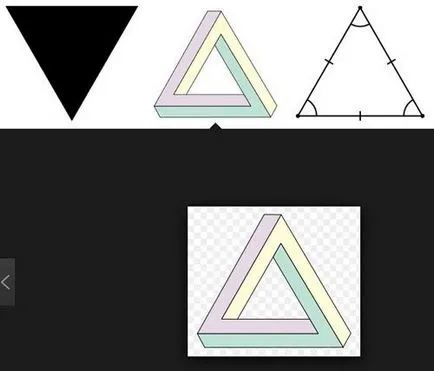
Тук тя ще изглежда като PNG. Карирани попълнено моя фон.
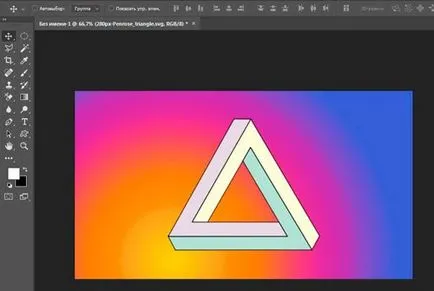

Не забравяйте да се абонирате за нашия бюлетин, ще откриете още много полезни уроци, свързани не само с Photoshop, но също и други полезни програми.
Докато се срещнем отново.